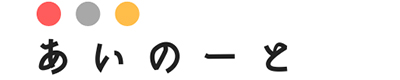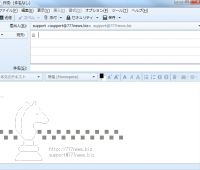Thunderbirdが無料メールソフトの中で一番いいソフトなのではないか?
今回はそのサンダーバードで署名を設定する方法をご紹介。
とっても簡単に設定する事が出来るので試して見て下さい。
Thunderbirdで署名を設定する方法!
①「ツール」→「アカウント」を選択
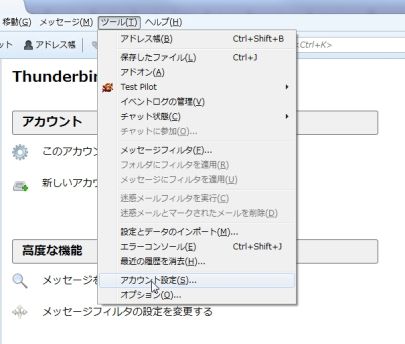
②サイドバーから署名をつけたいアカウントを選択→右側画面中央で署名を記入
※署名はテキスト入力、もしくはファイルをアップロードする事が可能です。
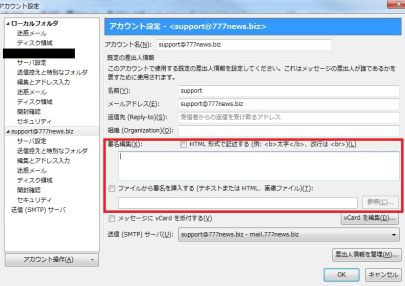
③署名を記入し終えたら完了を選択
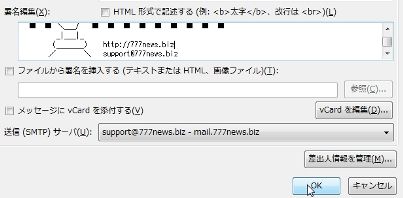
④メールを新規作成すると自動で書名が挿入されるようになります。
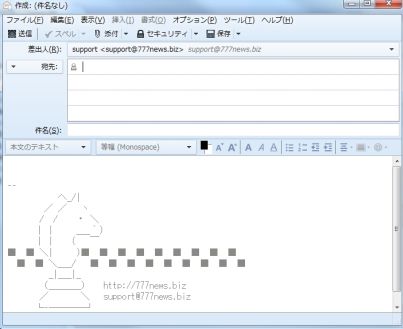
以上、Thunderbirdで署名を設定する方法でした。合わせて署名まとめのまとめや、サンダーバードとOutlookメールソフト比較もご覧下さい。